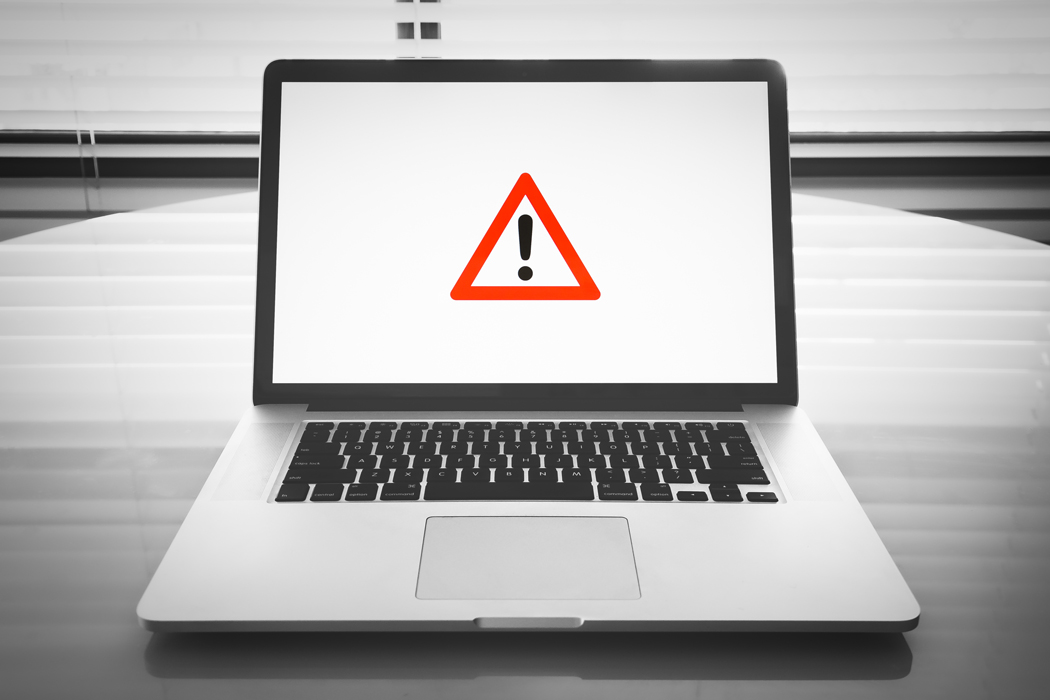Lorsque l’on fait des recherches ou que l’on navigue sur le moteur de recherche Mozilla Firefox, il arrive qu’une page s’ouvre et affiche le message suivant “une page web ralentit votre navigateur” : que faire ?
Sommaire
D’où ça vient ?
En naviguant sur Mozilla Firefox, il peut arriver que le résultat de votre recherche arrive très lentement. Dans ces cas-là, un message s’affiche parfois : “une page web ralentit votre navigateur”. Ce message est suivi de “que voulez-vous faire” et 2 options se proposent à vous : arrêter ou attendre.
Ce message peut être provoqué par différents éléments :
- trop de pages web ouvertes en même temps et un navigateur surchargé
- un script mal écrit et qui pose problème
- un mauvais chargement de la page
- un PC lent qui implique un navigateur lent
Ce message n’est pas grave et assez fréquent et se résout généralement facilement.
Que faire ?
Nous avons vu précédemment que le message “une page web ralentit votre navigateur” sur Mozilla Firefox peut provenir de différentes sources. Voyons maintenant quelles sont les façons de résoudre cette erreur en quelques manipulations.
Avant de vous lancer dans des opérations de paramètrage, fermez le message d’erreur et relancez Firefox. Cette action peut résoudre le problème en un rien de temps et permet au navigateur web de revenir sur une base saine.
Supprimer les publicités et adwares
Lorsque vous faites des recherches sur Internet, votre navigateur est bombardé de publicités très rapidement et ces adwares peuvent prendre beaucoup de place et alourdir le processus de recherche. Votre navigation sera alors ralentie.
Vous pouvez supprimer ces publicités et adwares de plusieurs façons :
- Installez un logiciel qui permet de bloquer ces interventions publicitaires comme Adblock
- Installez un logiciel de nettoyage de votre navigateur style AdwCleaner, CCleaner ou Malwarebytes Anti Malware. Ces logiciels sont destinés à nettoyer votre navigateur et supprimer les publicités et adwares malveillants qui peuvent nuire à votre appareil ou le rendre plus lent.
Sur les sites de streaming par exemple, la sollicitation des publicités est beaucoup plus importante que sur toute autre page de recherche commune. Les publicités apparaissent en boucle et saturent votre écran de pop-ups voire de pages entières venant polluer votre recherche et et votre navigation.
Pour tenter de détecter quelle est la page qui prend trop de place sur votre navigateur, vous pouvez tenter d’analyser le poids de vos onglets ouverts grâce au Gestionnaire des tâches.
Pour ce faire, ouvrez le Gestionnaire des tâches en cliquant sur le bouton “Menu” de Mozilla Firefox. Cliquez ensuite sur “Plus” puis sur “gestionnaire des tâches” qui s’ouvrira dans un nouvel onglet.
Vous trouverez ici toutes vos pages ouvertes et vous pourrez identifier la place qu’elles prennent en vous penchant sur la colonne “Mémoire” qui affichera le poids de vos pages sous en indiquant leur nombre de Mo. Vous pouvez sélectionner les lignes qui sont trop lourdes ou même toutes celles concernant l’activité de Firefox et cliquer sur “Fin de tâche”.
Cette opération lance une requête qui force les pages à se fermer instantanément. Vous pouvez rouvrir votre navigateur et tenter de relancer votre recherche dans être interrompu par un message jaune s’affichant en haute de l’écran et indiquant “une page web ralentit votre navigateur”.
Essayez ensuite de fermer le navigateur et de le relancer.
Si la solution précédente n’a pas fonctionné, vous pouvez essayer de supprimer l’historique de navigation de Firefox pour répondre à votre souci de lenteur.
Pour supprimer vos données de navigation et nettoyer votre ordinateur, rendez-vous dans le Menu Firefox en haut à droite de votre page web. Identifiez le menu déroulant Bibliothèque grâce à ses barres verticales et une barre de travers qui représentent des livres. Dans ce menu, sélectionnez “Historique” > “effacer l’historique récent” > dans la section “Intervalles à effacer”, sélectionnez l’intervalle la plus petite, soit environ la dernière heure > cochez ensuite tous les éléments proposés en dessous : Cookies, cache, connexions actives > “Effacer maintenant”.
Relancez ensuite votre navigateur et la page web à laquelle vous vouliez accéder avant de rencontrer le message d’erreur.
Désactiver la protection Flash Adobe
Sous Windows, il se peut que votre navigation soit ralentie ou plantée lorsque vous utilisez un logiciel de protection des intrus et des attaques malveillantes. Cet événement arrive parfois avec le logiciel Flash Adobe. Voici la marche à suivre pour désactiver cette protection et stopper le ralentissement de vos recherches :
Rendez-vous dans l’onglet “Menu” en haut à droite de votre page web Mozilla > Sélectionnez “Extensions” > cliquez sur l’option extension à droite de votre écran pour afficher les plugins installés dans le navigateur > “Options” > décochez la case “Activer le mode protégé d’Adobe Flash”.
Relancez ensuite votre recherche pour voir si l’erreur est résolue.
L’erreur ne se produit qu’avec Youtube
Il se peut que cette erreur ne se produise qu’avec Youtube qui consomme beaucoup de données. Plusieurs cas de message d’erreur “une page web ralentit votre navigateur” ont eu lieu sur Youtube et en particulier avec la dernière version.
Vous pouvez revenir à la version précédente pour tenter de résoudre le problème.
Pour ce faire, rendez-vous sur Youtube > Photo de profil > Cliquez sur la flèche vers le bas > Sélectionnez l’option “Restaurer l’ancienne version de Youtube” > Répondez au questionnaire Google pour indiquer la raison de ce changement de version.
Relancez Youtube pour vérifier qu’il ne vous affiche plus le message d’erreur “une page web ralentit votre navigateur”.
Si l’erreur persiste, vous pouvez changer de navigateur pour ne plus la voir apparaître.